編輯:關於Android編程
Android手勢密碼LockPatternView、LockPasswordUtils、LockPatternUtils
在使用別人寫的這個手勢密碼的時候,我們通常是有自己的需求,可能這裡的代碼很多也很復雜,有沒有什麼很多注釋,要把整個代碼弄明白是要花很多時間而且基礎要非常好的,可能在趕項目的時候沒有時間去研究,下面我列出一些關鍵的地方,方便修改代碼。
1.在創建手勢密碼的時候CreateGesturePasswordActivity中
下面是手勢密碼設置的時候界面的一些變化,和要處理的一些事情
switch (mUiStage) {
case Introduction:
//剛進去的時候 // 重試的時候
mLockPatternView.clearPattern();
break;
case HelpScreen:
//剛進去的時候
mLockPatternView.setPattern(DisplayMode.Animate, mAnimatePattern);
break;
case ChoiceTooShort:
//設置短了松開
mLockPatternView.setDisplayMode(DisplayMode.Wrong);
postClearPatternRunnable();
break;
case FirstChoiceValid:
//設置對了松開
break;
case NeedToConfirm:
//點擊繼續
mLockPatternView.clearPattern();
updatePreviewViews();
break;
case ConfirmWrong:
//第二次和第一次的不一樣
mLockPatternView.setDisplayMode(DisplayMode.Wrong);
postClearPatternRunnable();
break;
case ChoiceConfirmed:
//第二次和第一次的一樣
break;
}
注意: 這裡的三個圖片的大小是一樣的
畫手勢的默認圖片 mBitmapCircleDefault = getBitmapFor(R.drawable.gesture_pattern_item_bg); 畫手勢正確的圖片 mBitmapCircleGreen = getBitmapFor(R.drawable.gesture_pattern_selected); 畫手勢錯誤的圖片 mBitmapCircleRed = getBitmapFor(R.drawable.gesture_pattern_selected_wrong);
3.在LockPatternView中設置手勢密碼連接線的顏色紅色和黃色
這裡的顏色你可能要改變多個地方的顏色
設置黃色 mPathPaint.setColor(Color.RED); 設置紅色 mPathPaint.setColor(Color.YELLOW);
if (App.getInstance().getLockPatternUtils().savedPatternExists()) {
//如果這裡是true就是有手勢密碼,false就是沒有手勢密碼
}
5.清除手勢密碼重新創建
String LOCK_PATTERN_FILE = gesture.key;
String dataSystemDirectory = context.getFilesDir() .getAbsolutePath();
File file = new File(dataSystemDirectory , LOCK_PATTERN_FILE);
if (file.isFile()) { file.delete(); }
然後跳轉到UnlockGesturePasswordActivity.class不到CreateGesturePasswordActivity.java的哪裡就可以了
注意: 這裡的背景切圖一定要做好,要美工給你標出大小和間距,
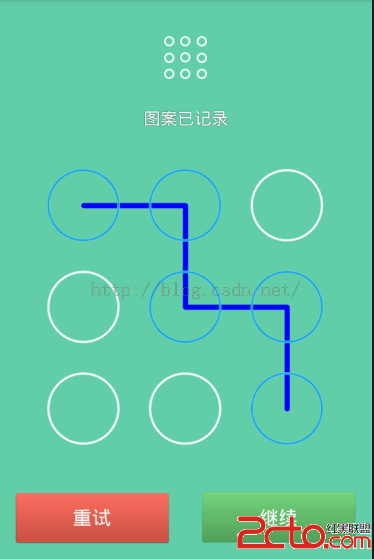
至於底部按鈕、提示文字、背景顏色等都是很容易解決的
積累一些吧,就算你不是很懂這裡的代碼,你也可以做你的手勢密碼。
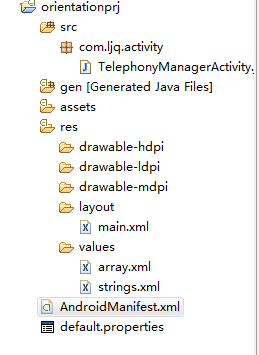 Android中TelephonyManager類的用法案例詳解
Android中TelephonyManager類的用法案例詳解
本文以案例形式分析了Android中TelephonyManager類的用法。分享給大家供大家參考。具體如下:目錄結構:main.xml布局文件:<?xml
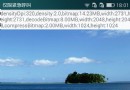 Android性能優化之Bitmap的內存優化
Android性能優化之Bitmap的內存優化
1、BitmapFactory解析Bitmap的原理BitmapFactory提供的解析Bitmap的靜態工廠方法有以下五種:Bitmap decodeFile(...)
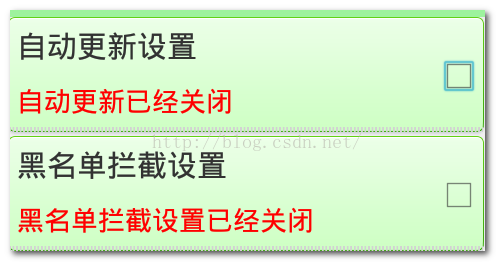 Android初級教程初談自定義view自定義屬性
Android初級教程初談自定義view自定義屬性
有些時候,自己要在布局文件中重復書寫大量的代碼來定義一個布局。這是最基本的使用,當然要掌握;但是有些場景都去對應的布局裡面寫對應的屬性,就顯得很無力。會發現,系統自帶的控
 Android練習項目 Mp3播放器實現(二)
Android練習項目 Mp3播放器實現(二)
在經過幾天的折騰之後,迎來了Mp3播放器的第二篇博客,這篇文章主要將如何實現播放器的播放,下一首,上一首,順序播放,循環播放,隨機播放,單曲循環等操作。其實操作的過程中主